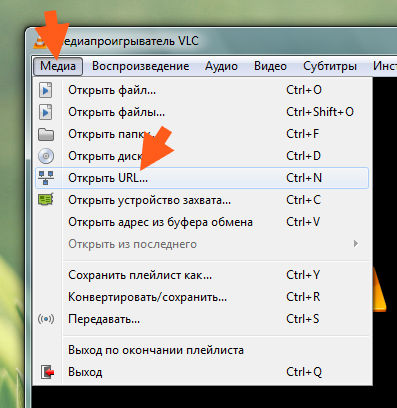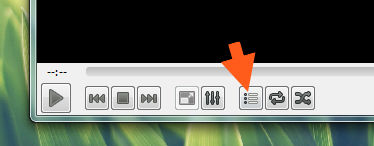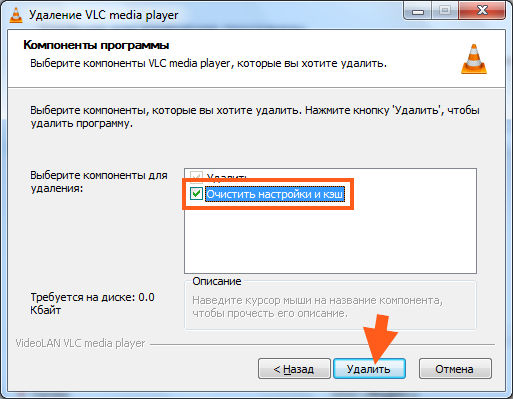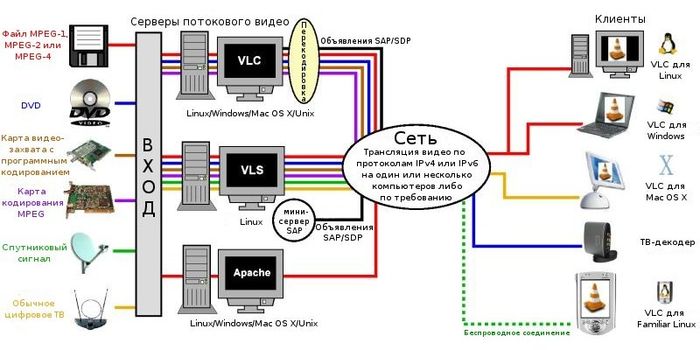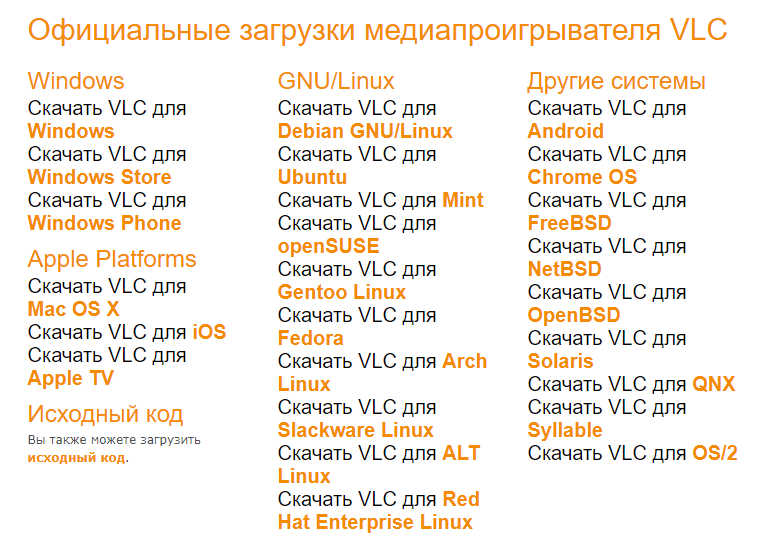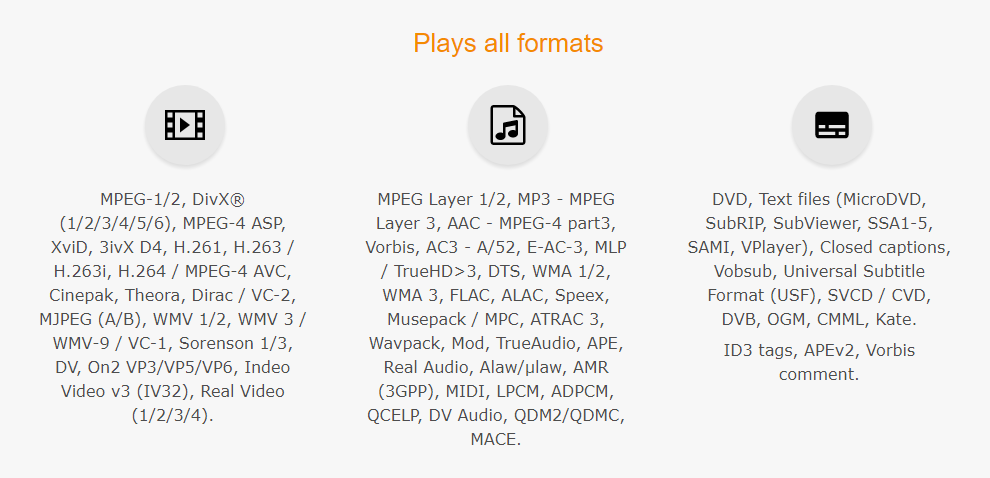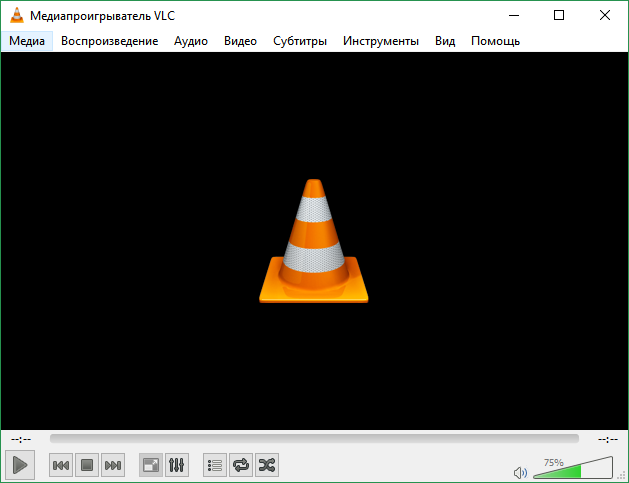Videolan что это за программа
VLC media player что это за программа и для чего она нужна?


Плеер давно уже завоевал популярность у пользователей, ибо он просо прекрасный: работает быстро, никакие косяки и глюки в нем мной замечены небыли, для воспроизведения никаких кодеков не нужно, в нем все уже это есть! Но если вы их установите, то лишним это не будет. Просто иногда он самостоятельно как-то неправильно воспроизводит, ну я не могу назвать что это его косяк да и редко это бывает. Обычные форматы типа avi или mpeg он хавает на ура. А еще он спец по потоковому воспроизведению, может онлайн сразу проигрывать то, что вы привыкли качать…
В плеере есть эквалайзер, работа с плейлистами. Есть даже некий конвертер форматов.. но я правда им не пользовался. Вот как выглядит плеер:
О, чуть не забыл, VLC поддерживает и IPTV. Ну это так, на заметку вам..
Вот в этом меню вы можете сразу открыть фильм, не скачивая его, но нужно чтобы для этого была нормальная прямая ссылка на файл:
Вот такой у плеера эквалайзер:
Чтобы его открыть, то нужно нажать на эту кнопку:
А эта кнопка чтобы открыть плейлист:
В настройки можно попасть через меню Инструменты:
Вот само окно настроек:
Ну что еще написать. Качественный плеер, всеядный по форматам, быстро работает. Ничего, ну вообще ничего лишнего в нем нет
Как удалит программу VLC с компьютера?
Ну, решили удалить, это дело ваше, наверно чем-то вам плеер не угодил и этим заслужил такое…
Если вы крутой спец по компам, то советую стать вам еще круче. А именно воспользоваться уничтожителем программ Revo Uninstaller, он не только удалит прогу но и систему почистит после! Так что рекомендую, но это такое, мое дело предложить а вы уже думайте…
Если не вы не крутой юзер, то будем удалять без стороннего ПО. Открываем Пуск и выбираем там Панель управления (а если у вас модная десятая винда, то там этот пункт можно найти в меню, которое вызывается кнопками Win + X):
Потом в окне ищем значок Программы и компоненты, ну и запускаем его:
Теперь в списке софта находим VLC media player, нажимаем правой кнопкой и выбираем Удалить:
Откроется окно, тут нажимаем Далее:
Дальше лучше поставить галочку, чтобы очистить настройки и кэш, после чего нажимаем Удалить:
На этом все, больше программы у вас нет на компе.
Я вот писал о том крутой ли вы юзер. Ну вот если вы таки крутой, то я еще могу вам кое что посоветовать. Я просто сам немного помешан на очистке Windows, так что не удивляйтесь… Короче я как-то рассказывал как удалить Аваст, и вот там я чистил систему, вручную чистил реестр и удалял оставшиеся файлы.. В общем таким образом можно и почистить систему от остатков VLC плеера. Так что если хотите можете посмотреть. Я просто не так часто удаляю программы, поэтому лично мне не сложно почистить немного Windows
Удачи вам, надеюсь что я написал все нормально и доступно.. Держитесь там, хорошего настроения
VideoLAN
VLC media player (от VideoLAN Client [1] ) — это свободный медиаплеер.
Программа работает на большинстве современных операционных систем, в частности на:
Плеер VLC можно использовать в качестве сервера для трансляции потока аудио/видео по сети (поддерживает протоколы IPv4 и кодеков, они уже «встроены» в программу. VLC может воспроизводить DRM) видео (Интернет-радио. Также программа может записывать потоковое аудио/видео на компьютер.
VLC воспроизводит испорченные или повреждённые файлы, например с повреждёнными индексами.
Содержание
История разработки
Изначально проект был разработан студентами парижского университета Ecole Centrale Paris, сейчас же над проектом VideoLAN (клиентская и серверная часть) работает The VLC Team и сообщество разработчиков, проживающих по всему миру.
Интерфейс
Стандартный графический интерфейс для Windows, GNU/Linux, BSD, Mac OS X, BeOS базируется на Qt4 которая работает на GNU/Linux и Windows.
VLC поддерживает скины через skins2 интерфейс, через него реализована поддержка скинов XMMS.
Для пользователей использующих консоль реализован интерфейс на ncurses.
Также существуют интерфейсы использующие HTTP (
VLC плеер включает в себя ActiveX компонент, который может быть встроен в другое приложение например Internet Explorer и плагин для Mozilla Firefox.
Поддержка форматов
Поддерживаемые форматы
VLC может читать различные форматы, в зависимости от того на какой ОС он запущен. [2]
Входные RTP multicast, HTTP, MMS, DVD, VCD, SVCD, Audio CD, RSS/ Контейнерные форматы (цифровые) 3GP, [3] AVI, FLV, MKV, MP4, OGM, MPEG-2 (ES, PS, TS, PVA, VOB. Видеоформаты со сжатием Cinepak, H.263, HuffYUV, Indeo 3, [4] MPEG-1, MPEG-2, MPEG-4 Part 2, Sorenson (поддерживается прямое воспроизведение файлов сжатых модифицированным кодеком Sorenson YouTube), VC-1, [5] VP5, [5] [5] WMV. Субтитры DVD, SVCD, DVB, OGM, (частично) SubStation Alpha, [6] SubRip, (частично) Advanced SubStation Alpha, [6] MPEG-4 Timed Text, текстовый файл, Vobsub, MPL2, [7] телетекст. [7] Аудиоформаты AC3, ALAC, AMR, [3] FLAC, MACE, RealAudio, [8] Screamtracker 3/S3M, Vorbis, [9] WMA.
Форматы для потокового вывода/конвертации
Поддерживаемые(реализованные) форматы для вывода/кодирования различаются в зависимости от используемой ОС.
Не поддерживаемые форматы вывода
VLC 0.8.6c не способен (пока) проигрывать видео использующее следующие кодеки:
Некоторые из этих кодеков могут быть преобразованы в поддерживаемые VLC, используя видеоконвертеры.
Поддерживаемые источники
Решения на основе VideoLAN
Решение на основе VideoLAN включает в себя следующие программы:
Примечания
См. также
Ссылки
Аудиоплееры для Windows

| Медиаплееры | |
|---|---|
| Windows | · · · Adobe Media Player · Aqualung · Audio Overload · BS.Player · Billy · Boxee · Connect Player · CD Player · The Core Pocket Media Player · Crystal Player · DBpoweramp · DVBViewer · Dell MediaDirect · DivX Player · DVD Player · Dziobas Rar Player · Evil Player · FLV-Media Player · Adobe Flash Player · · GOM Player · High Definition Compatible Digital · · InterActual Player · Iriver plus 3 · · Kantaris · Ladybug Player Vista · · MadCat Media Browser · Media Center · Media Player · Media Player Classic · MediaFrame · MediaMonkey · Miro · Mod4Win · MusicForMasses · Musicmatch Jukebox · MusikCube · OrangeCD Player · Passion audio player · Pocket Player · PocketMusic · PocketOgg · PowerDVD · QuickPlayer · · Quintessential Media Player · QuuxPlayer · RadLight · · Realtek Media Player · SNESAmp · SUPER · Adobe Shockwave · SimpleCenter · Softsled · · SonicStage · Sonique · Spider Player · The Core Media Player · The KMPlayer · Tuniac · VLC · Vidlizard · VisiTunes · Visonair · WinDVD · WinPlay3 · · Windows Media Center · Windows Media Player · XBMC · Xiph QuickTime Components · Yahoo! Music Jukebox · Zinf · Zoom Player |
| Mac OS X | Audio Overload · Audion · Boxee · Centerstage · Chroma · Cog · DVD Player · DivX Player · Adobe Flash Player · Front Row · iTheater · · · MediaFrame · Miro · Peel · Perian · Plexapp · · · SWF & FLV Player · Adobe Shockwave · · VLC · Windows Media Components for QuickTime · Windows Media Player · XBMC · Xiph QuickTime Components |
| · Aqualung · Ario · Audacious Media Player · Audio Overload · · Banshee · Baudline · Beep Media Player · Boxee · Cactus Jukebox · Canola · · Decibel Audio Player · EMoviX · · FALF · Adobe Flash Player · Freevo · Gnome Music Player Client · Helix · Herrie · JuK · · · Lsongs · · MediaFrame · Miro · MoviX · · · Muine · Music Player Daemon · Music on Console · · Ogle DVD Player · Quod Libet · · · · · tvtime · Unix Amiga Delitracker Emulator · VLC · · XBMC · · · · · Zinf | |
| Технологии | Плейлист · Интернет-радио · Интернет-телевидение · Подкастинг · Кодек · Медиа-контейнеры |
| Прочее | Сравнение проигрывателей мультимедиа · Медиацентр · Портативный мультимедийный проигрыватель |
Полезное
Смотреть что такое «VideoLAN» в других словарях:
Videolan — Logo commun à tout le projet VideoLAN VideoLAN est un projet de développement de logiciels de solution de lecture et de diffusion audio et vidéo multiformat. VideoLAN développe deux logiciels multiplate formes, VLC media player (VLC) et VideoLAN… … Wikipédia en Français
Videolan — ist der Name eines Projekts der französischen Ingenieurschule École Centrale Paris aus Châtenay Malabry bei Paris. In Zusammenarbeit mit unabhängigen Entwicklern aus über 20 Ländern und ehemaligen Studenten der Schule entwickelt VideoLAN eine… … Deutsch Wikipedia
VideoLAN — is a project that develops software for playing video and other media formats. It originally developed two programs for media streaming VideoLAN Client (VLC) and VideoLAN Server (VLS) but most of the features of VLS have been incorporated in to… … Wikipedia
VideoLAN — es una solución de software completa para transmisión de vídeo, desarrollada por estudiantes de École centrale Paris y desarrolladores de todo el mundo, dentro de GNU General Public License (GPL). VideoLAN está diseñado para transmitir vídeo MPEG … Wikipedia Español
VideoLAN — ist ein Projekt der französischen Ingenieurschule École Centrale Paris aus Châtenay Malabry bei Paris. In Zusammenarbeit mit unabhängigen Entwicklern aus über 20 Ländern und ehemaligen Studenten der Schule entwickelt VideoLAN eine quelloffene… … Deutsch Wikipedia
VideoLAN — Logo commun à tout le projet VideoLAN VideoLAN est un projet de développement de logiciels de solution de lecture et de diffusion audio et vidéo multiformat. VideoLAN développe deux logiciels multiplate formes, VLC media player (VLC) et VideoLAN… … Wikipédia en Français
VideoLAN Server — Développeur Équipe du projet VideoLAN Environnement Windows … Wikipédia en Français
VideoLAN Movie Creator — VideoLAN Movie Creator … Wikipédia en Français
VideoLAN Manager — Développeur Équipe du projet VideoLAN Environnements Multiplate … Wikipédia en Français
VideoLan VideoConference — Développeur Thomas Delon et son équipe … Wikipédia en Français
Что за программа VLC Media Player?
VLC Media Player – это удобный многофункциональный проигрыватель для работы с аудио- и видеоконтентом. Из этой статьи вы узнаете, что делает его одним из самых популярных медиаплееров в мире. Среди множества медиаплееров для компьютеров и мобильных устройств особо выделяется универсальностью и удобством VLC media Player. Что это за программа и почему ее предпочитают миллионы пользователей по всему миру?
Отличительные характеристики проигрывателя VLC
Программа VLC работает практически со всеми возможными источниками медиаконтента. Она воспроизводит:
Этот плеер работает на всех современных платформах. Он доступен как для компьютеров и ноутбуков, так и для мобильных устройств.
Его можно установить на следующие операционные системы:
Кроме того, доступен для скачивания исходный код ПО.
Полный список версий для всех платформ можно найти на официальном сайте.
VLC понимает большинство популярных и даже не очень распространенных форматов. Причем нет необходимости устанавливать дополнительные пакеты кодеков, поскольку они уже вшиты в плеер. То есть проигрывателем можно пользоваться сразу после установки.
Скачать программу бесплатно можно на официальном сайте разработчика. В отличие от многих других бесплатных плееров, VLC вообще не содержит рекламы.
Интерфейс программы
У программы интуитивно понятный интерфейс. В верхней части располагается меню, а под экраном – панель управления. Ее можно настроить под себя, добавляя или убирая кнопки.
Кому-то внешний вид проигрывателя может показаться скучным. В этом случае можно добавить оболочку на свой вкус, скачав с официального сайта, или даже самостоятельно создав скин с помощью специального редактора VLC Skin Editor.
Что еще умеет VLC
Плеер имеет ряд неочевидных функций, которые могут избавить пользователя от необходимости устанавливать другие приложения.
К примеру, с его помощью можно:
И это еще неполный список всех возможностей плеера. В целом это универсальный проигрыватель для мультимедийного контента с широким функционалом и гибкими настройками. А поскольку плеер совершенно бесплатен, то чтобы получить доступ ко всем его функциям, достаточно скачать программу VLC на свой компьютер, смартфон или планшет.
Что это за программа VLC Media Player, функции программы
Что это за программа VLC Media Player? В статье рассмотрим, как работает эта утилита на компьютере. Покажем основные возможности программы, ее дополнительные инструменты.
Что это за программа VLC Media Player

Этот медиаплеер бесплатно скачивается на компьютер. Он подходит для работы в операционных системах Windows, macOS, Android, Linux, iOS. Поддерживает другие системы.
Медиаплеер VLC выглядит следующим образом (Скрин 1).
Проигрыватель простой в использовании. В нем не надо разбираться, как работать. Его инструменты для воспроизведения видео, аудио, доступны на панели управления. Достаточно выбрать функцию проигрывателя, чтобы его использовать.
Далее, будет рассказываться о возможностях VLC, о том, как пользоваться проигрывателем на компьютере.
Возможности VLC Media Player, что он умеет
Проигрыватель VLC располагает многими возможностями, для работы с видео или аудио:
Данные возможности являются основными. Они были взяты с функционала VLC Media Player.
VLC Media Player скачать бесплатно для Windows 7 и установить
Скачать и установить проигрыватель VLC можно за минуту. Для этого открываем официальный сайт программы – «videolan.org/vlc%2F». На главной странице сайта выбираете тип операционной системы, справа от кнопки «Загрузить» (Скрин 2).
После выбора систем, начнется загрузка медиаплеера на компьютер. Он весит 39,3 Мегабайта, поэтому его быстро загрузите.
Далее, устанавливаем программу на компьютере. Щелкните пару раз по загруженному файлу VLC. В окне установки, нажмите несколько раз «Далее». Затем, укажите путь для программы, куда нужно установить (Скрин 3).
После этого жмете кнопу «Установить» и ожидаете окончания установки проигрывателя.
Как пользоваться программой VLC Media Player
Пользоваться программой VLC Media Player, сможет каждый человек. Давайте, запустим в ней видеоролик с компьютера. Кликните по видео правой кнопкой мыши. Выберите команду из меню «Открыть с помощью» (Скрин 4).
Откроются списки программ. Нажимаем по программе «VLC Media Player». Если видео поддерживает кодеки, оно будет проигрываться в проигрывателе.
Далее, разберем другие инструменты проигрывателя.
Эквалайзер в VLC Media Player, как его включить
В медиаплеере есть инструмент эквалайзер. Он позволяет управлять балансом звука, тембрами, видеоэффектами, синхронизирует аудио с видео. Чтобы его включить, запускаем в проигрывателе видео. Далее, внизу плеера нажмите на три линии – «Показать окно дополнительных параметров» (Скрин 5).
После нажатия, будет открыто окно эквалайзера. Установите галочку перед словом «Включить», чтобы функции эквалайзера активировались.
Проводим ползунок по шкале вверх или вниз для регулировки звука. Затем, нажимаем «Сохранить».
Видеоэффекты могут настроить тон, яркость, насыщенность, контрастность, гамму-коррекцию видео. Для активации функций, переходите во вкладку «Видеоэффекты» и ставите маркер перед «Настройка изображения». Далее, меняете параметры и сохраняете изменения.
Другие параметры эквалайзера VLC плеера:
Как записать видео с экрана в VLC Media Player
У проигрывателя VLC Media Player, есть возможность записи видео с экрана компьютера. Запускаем плеер на компьютере и нажимаем раздел «Медиа». В нем выбираем функцию «Открыть устройство захвата» (Скрин 6).
В открытом окне можно выбрать режим устройства захвата – например, «Экран» (Скрин 7).
Желаемую частоту кадров устанавливаем на 30. Далее, опускаемся вниз и нажимаем по стрелке, где написано «Воспроизвести». Выбираем «Конвертировать», чтобы подготовить видео к воспроизведению.
Далее, оставляем функцию «Преобразовать», выбираем формат видео, например, mp4 (Скрин 8).
Указываем конечный файл, куда нужно сохранить записанное видео, например, на рабочий стол компьютера. После чего жмем кнопку «Начать», чтобы началась запись с экрана.
Если вы хотите записать свое лицо на камеру, выберите в режиме записи команду «DirectShow» и подключите микрофон к компьютеру. После, нажмите «Воспроизвести». Когда видео запишется, оно должно сохраниться на компьютере в разделе видео.
Во время записи с экрана компьютера не записывается звук. Эта проблема легко решается – воспользуйтесь другими программами для записи видео с экрана. Одна из них – OBS Studio.
Как конвертировать видео в программе VLC Media Player
Данный плеер может конвертировать видео-файлы. Для этого нажмите на раздел VLC – «Медиа» и выберите Конвертировать/Сохранить (Скрин 9).
В открытом окне добавьте файл видео, например, в формате Avi (Скрин 10).
Далее, нажмите кнопку «Конвертировать». На следующем шаге, выберите формат видео в настройках – например, Mp4. Далее, указываете путь сохранения видео на компьютере (Скрин 11).
После этого нажимаем «Начать», чтобы завершить конвертирование видео. Вы можете использовать и другие сервисы для конвертации видео — они проще работают.
Заключение
Сегодня выяснили, что это за программа VLC Media Player. Этот плеер отлично подходит для просмотра видео или прослушивания аудио. Если будете его использовать для записи видео или конвертации файлов, могут возникать ошибки при работе – это зависит от установленной системы на компьютере и других параметров. Избежать данной проблемы помогут дополнительные софты. Они ориентированы на работу с видео или аудио-файлами.